解決win10中“windows磁盤空間清理管理器已停止工作”的方法
在我們使用電腦的過程中總是會出現很多的垃圾或是碎片,對于經過專業學習的點用戶來說想要清理這些垃圾是一件很簡單的事情,但是對于一些不專業的用戶來說就比較困難了。一不小心就會將系統的只要文件刪除,為了避免這個故障我們一般都會使用磁盤自帶的清理工具來進行空間的整理。最近小編在使用磁盤中的磁盤清理工具時出現了一個錯誤提示:“windows磁盤空間清理管理器已停止工作”,關閉提示之后再次執行磁盤清理選項依舊會出現這個提示!
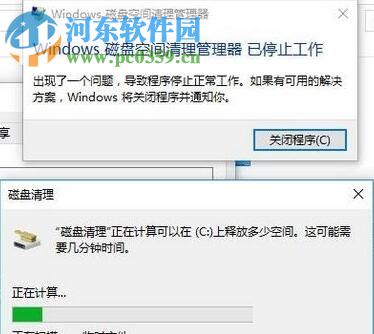 方法步驟:
方法步驟:1、使用鍵盤上的:win+x打開系統菜單,單擊打開其中的“命令提示符(管理員)”選項!
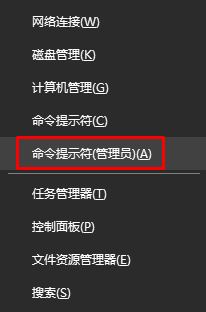
2、進入管理員界面之后,在其中輸入命令:sfc /scannow 后使用回車鍵來執行這個命令語句!

3、這是系統的自動修復命令,按下回車鍵之后他就會開始對電腦中的各個文件進行掃描,然后修復!因此會耗費較多時間,需要大家耐心等待!

4、完成之后應該就可以使用磁盤清理功能了。若是不能我們還有一個解決方法:找一臺可以正常使用磁盤清理的電腦,在我的文檔中依次展開以下文件夾:C:WindowsSystem32,將文件夾中的ntdll.dll文件復制粘貼到無法打開的電腦中去。
5、接著和上面一樣的方法打開命令提示符界面,將下方的命令都輸入進去:
for %1 in (%windir%system32*.dll) do regsvr32.exe /s %1
for %1 in (%windir%system32*.ocx) do regsvr32.exe /s %1
每輸入一條就按下一次回車鍵!
這樣一來就一定能夠解決使用磁盤清理程序時出現的windows磁盤空間清理管理器已停止工作提示了。雖然步驟稍微有點復雜,但是操作起來還是很簡單的,若是你還沒有找到合適的解決方法,可以參考以上的教程喔!如果你有比這個更簡單的方法歡迎在下方給小編留言喔!
相關文章:
1. VMware Workstation虛擬機安裝VMware vSphere 8.0(esxi)詳細教程2. Windows 注冊表LastKey鍵值的設置技巧3. UOS文檔查看器怎么添加書簽? UOS添加書簽的三種方法4. 統信uos系統怎么進行打印測試頁和刪除打印機?5. 統信uos操作系統怎么激活? 統信UOS系統家庭版激活教程6. 微軟發現蘋果 macOS 漏洞 可植入惡意軟件7. lexpps.exe是什么進程?電腦每次關機都會提示lexpps.exe程序錯誤怎么辦?8. 銀河麒麟操作系統(KyLin)常用問題及解決方法9. Win11 22H2 Buildx新版本KB5018496發布 更新內容一覽10. 如何在電腦PC上啟動Windows11和Linux雙系統
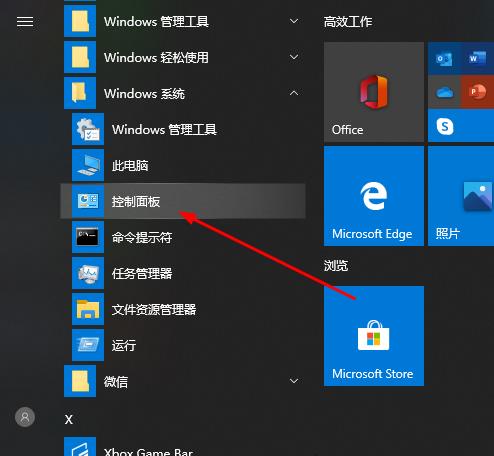
 網公網安備
網公網安備